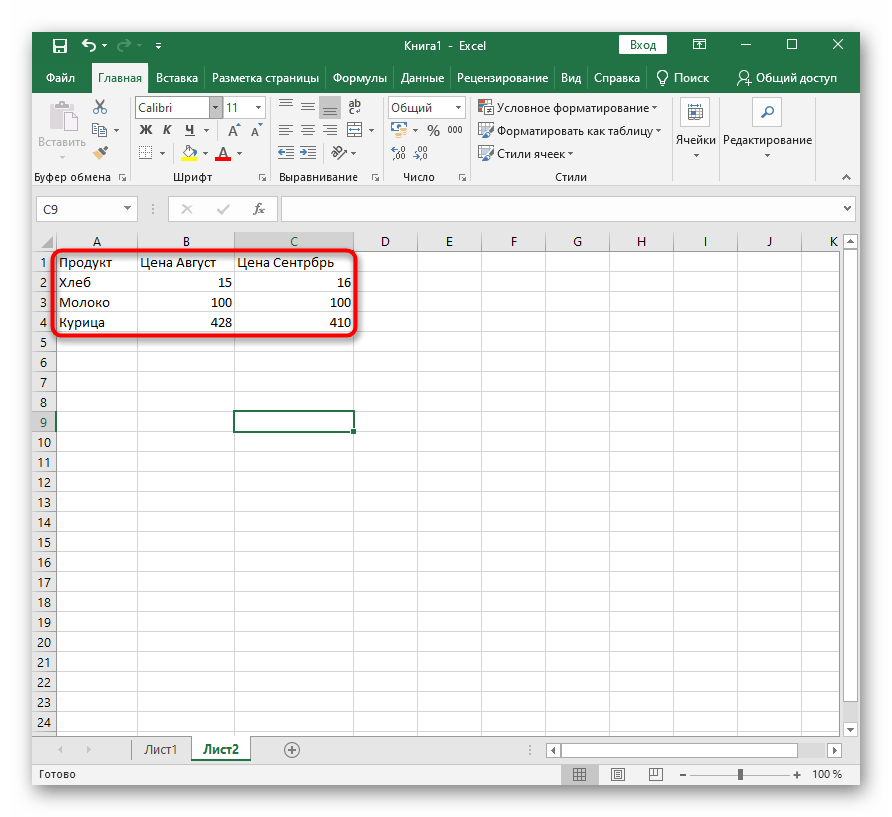Przykład 1: Dwa warunki
Aby stworzyć funkcje w funkcji Excel, można użyć okna wstawiania lub osobnego pola w głównym oknie. Przykład z dwoma warunkami najłatwiej wykonać za pomocą pierwszej opcji. Załóżmy, że mamy liczby w osobnej tabeli, przy osiągnięciu określonej średniej wartości, której suma innych bloków powinna pojawić się w osobnej komórce. W tym celu należy określić pierwszy zbiór liczb, co widać na dołączonym poniżej zrzucie ekranu.
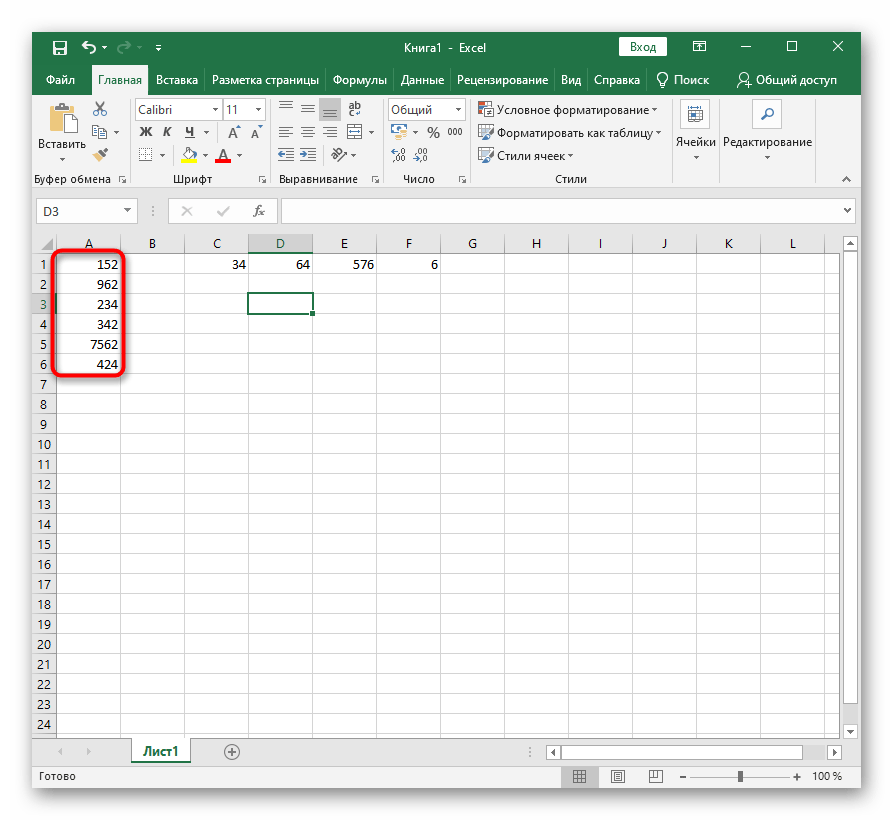
Drugim warunkiem są liczby, które będą sumowane. Te również określamy z wyprzedzeniem, aby łatwiej było stworzyć funkcję.
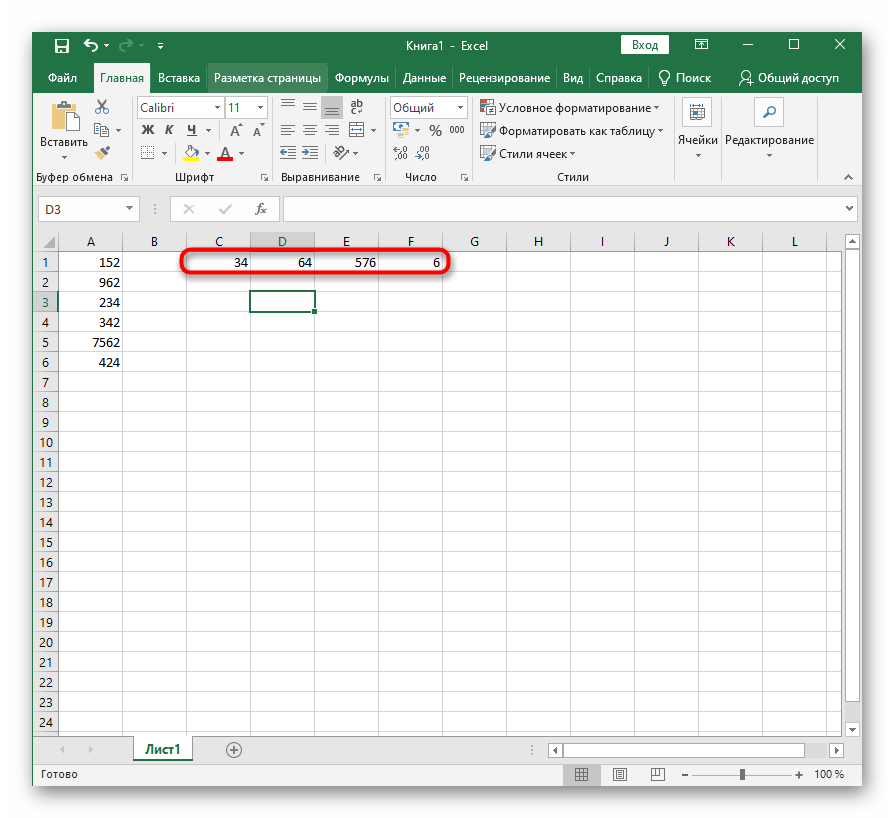
Tego rodzaju realizacja przyda się w wielu sytuacjach, na przykład przy obliczeniach księgowych lub sporządzaniu kosztorysu. W każdym razie, to tylko przykład tego, jak może wyglądać funkcja w funkcji, a użytkownik sam decyduje, jak dostosować tę możliwość do swoich potrzeb.
- Stworzymy funkcję przez osobne okno, klikając przycisk z tematyczną ikoną.
- Przykład oparty jest na funkcji podstawowej "JEŻELI", dlatego w oknie "Wstawianie funkcji" wybierz właśnie ją.
- Jako wyrażenie logiczne wpisz funkcję, która oblicza średnią wartość i określa, czy jest ona większa od podanej liczby.Wtedy formuła przybierze postać ŚRŚREDNIA(A1:A6)>300, gdzie A1 i A6 to zakres objętych komórek, > to znak "większe", a 300 to docelowa wartość średnia, która jest prawdziwa.
- Inna funkcja używana wewnątrz funkcji głównej nazywa się "SUMA" — to ona wyświetli sumę liczb przy prawdziwej wartości, dlatego jest zapisywana w drugim polu w postaci SUMA(C1:D1:E1:F1).
- Jeśli wartość średnia nie spełnia wymagań, wyświetlimy dowolny komunikat ostrzegawczy, na przykład "niedobór". Sprawdź poprawność zapisu funkcji i zapisz wynik.
- Obecnie funkcja JEŻELI znajduje się w stanie "prawda", co oznacza, że w zadanej komórce wyświetli się suma wskazanego zakresu.
- Jeśli jednak warunki są fałszywe, pojawi się wskazany komunikat lub 0.
- Na podstawie przedstawionego przykładu widać, że wewnątrz tej samej funkcji JEŻELI można wpisać dowolną inną funkcję, co spełnia warunki omawianego tematu. Spróbuj przeprowadzić eksperymenty i zastąpić omawianą funkcję inną, wpisując wewnątrz potrzebne dane, nie zapominając o składni programu.
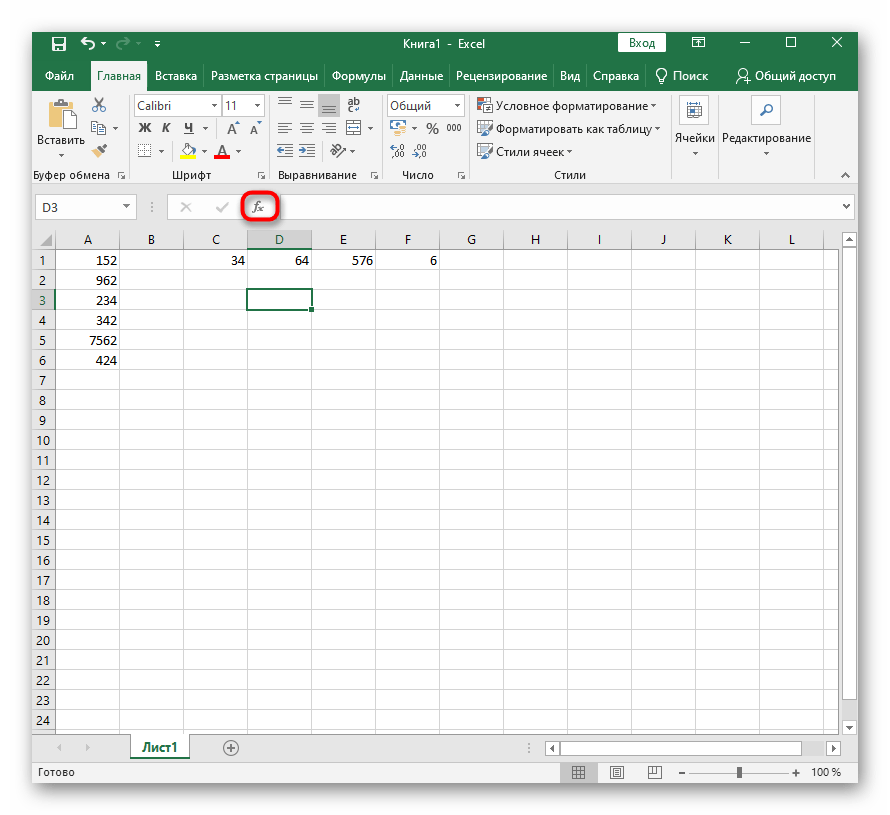
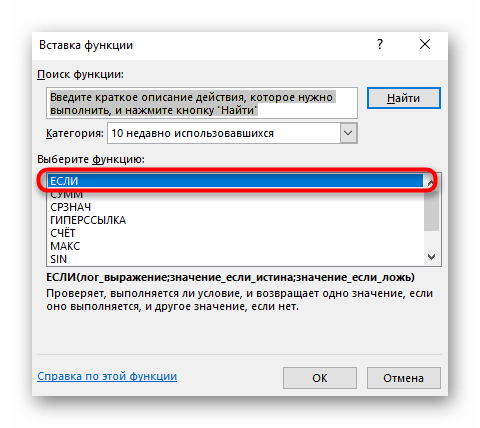
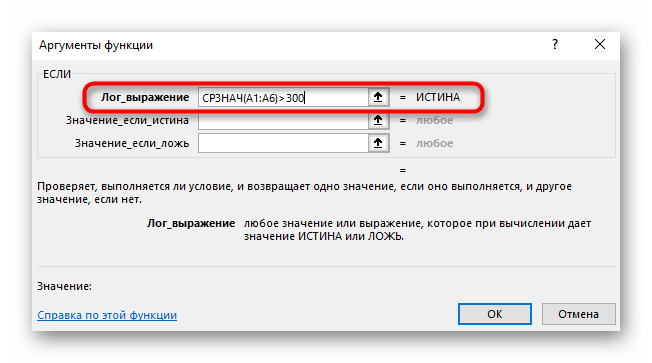
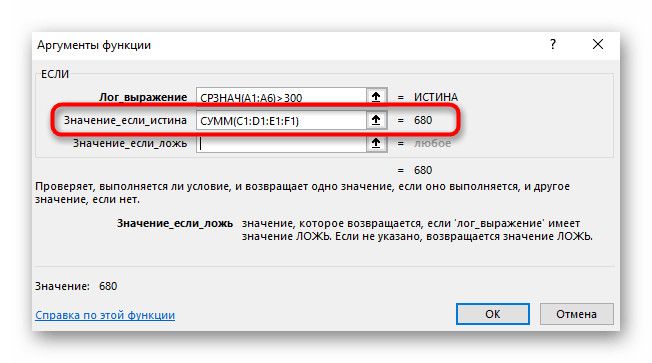
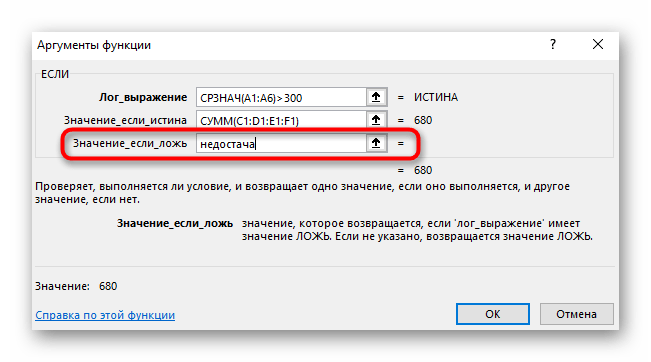

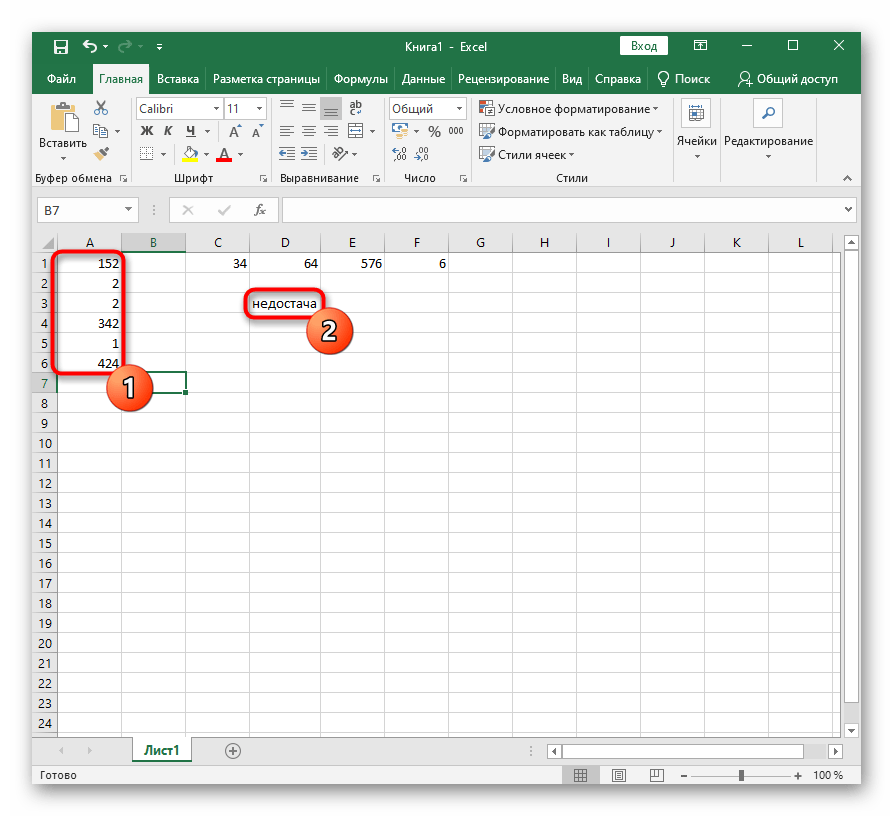
Więcej informacji na temat używanego Kreatora funkcji znajdziesz w szczegółowej instrukcji na naszej stronie, gdzie znajdują się wszystkie niezbędne informacje ilustrujące pracę z narzędziem.
Szczegóły: Kreator funkcji w programie Microsoft Excel
Przykład 2: Trzy i więcej warunków
Opcja z użyciem narzędzia wstawiania formuły nie zadziała, jeśli wewnątrz funkcji głównej znajduje się więcej niż dwie zmienne. W takim przypadku trzeba będzie wypełnić pole ręcznie, uwzględniając składnię Excela, co należy robić z szczególną ostrożnością i dokładnie sprawdzać każdy znak. Jako przykład weźmy małą tabelę, w której znajdują się różne nazwy produktów z cenami za bieżący i poprzedni miesiąc.Należy zrobić tak, aby jeśli cena będzie pozostawać na tym samym poziomie, zwiększać się lub zmniejszać, obok pojawi się odpowiednie powiadomienie.
- Stworzymy oddzielną formułę przy użyciu tej samej funkcji podstawowej JEŻELI.
![Przegląd drugiego przykładu tworzenia funkcji w funkcji Excel]()
- Zacznij tworzyć formułę, klikając w odpowiednią pustą komórkę i wpisując =JEŻELI(B2=C2;"Nie zmieniła się"). Jak można zrozumieć, po otwierających się nawiasach znajduje się pierwszy warunek, a przy jego prawdziwości wyświetla się komunikat "Nie zmieniła się".
- Postaw znak ; i od razu wpisz nową funkcję JEŻELI bez znaku =, gdzie wewnątrz znajduje się drugi warunek.
- Dokładnie w ten sam sposób postąp z trzecim warunkiem i umieść wszystkie zamykające nawiasy.
- Po zapisaniu wyniku zobaczysz, że komunikat wyświetla się poprawnie, a także będziesz mógł skopiować samą formułę do innych komórek, zmieniając tylko porównanie cen docelowych.
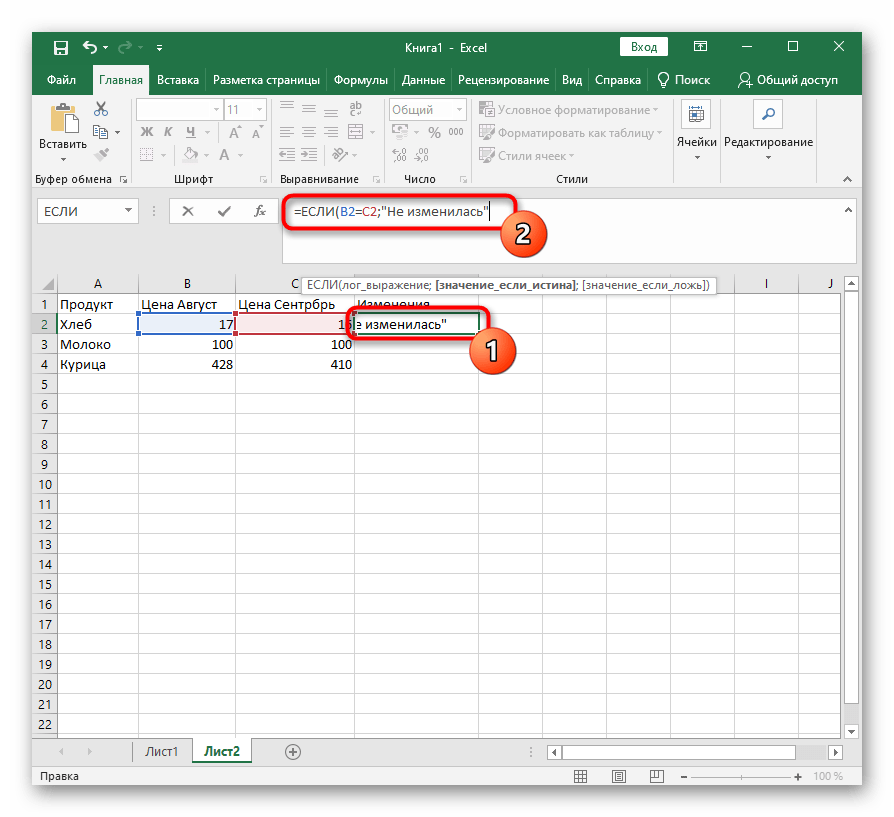
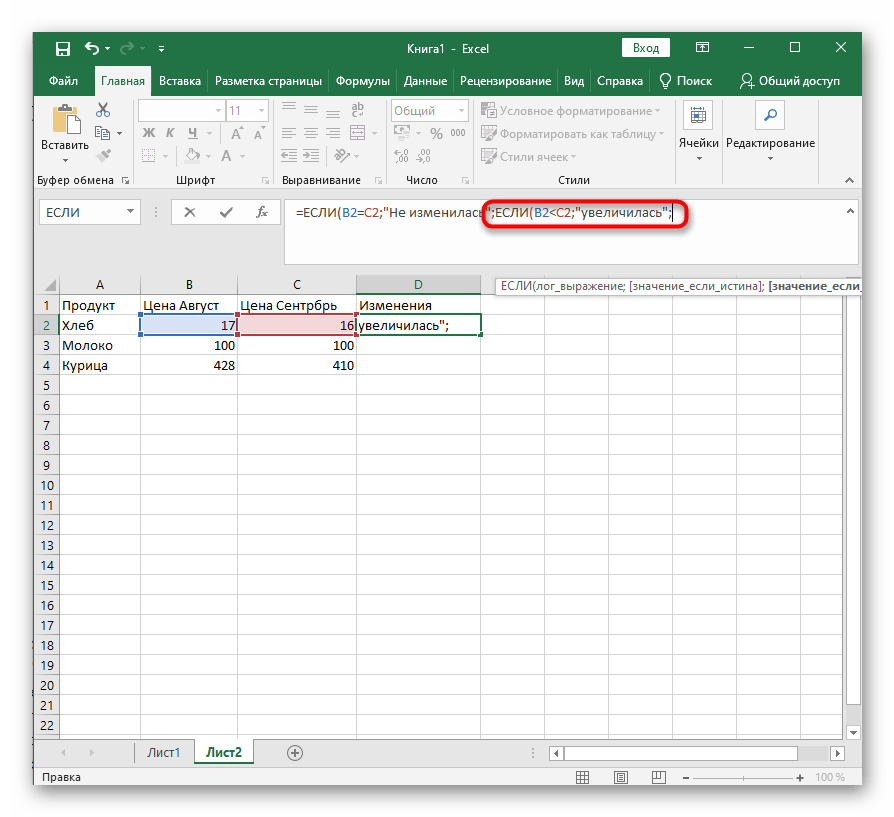
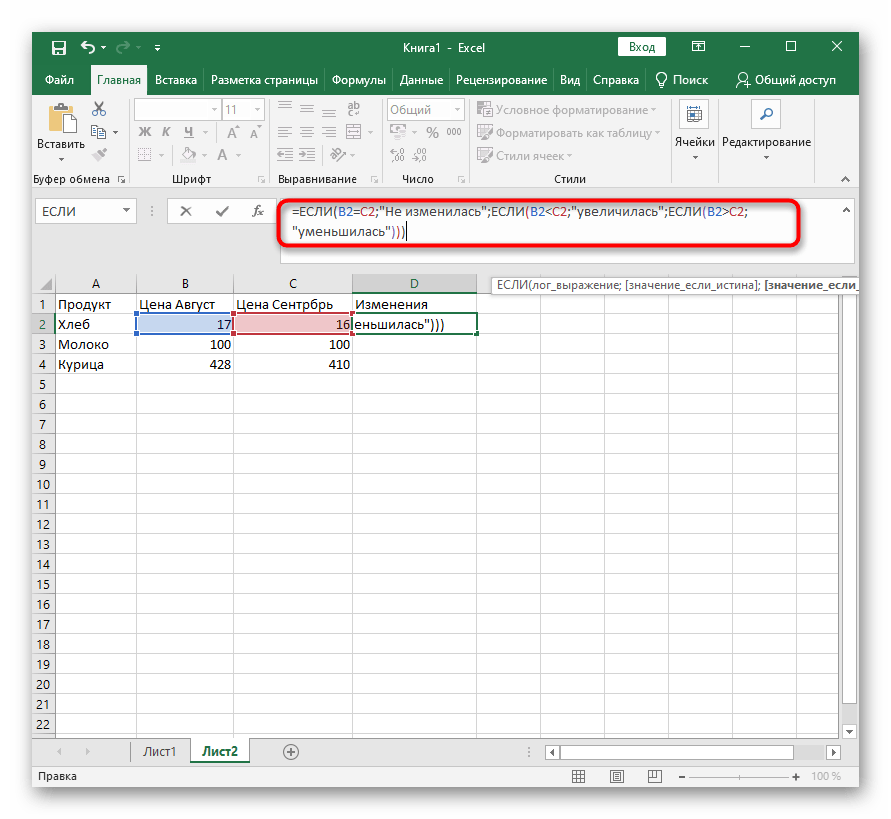
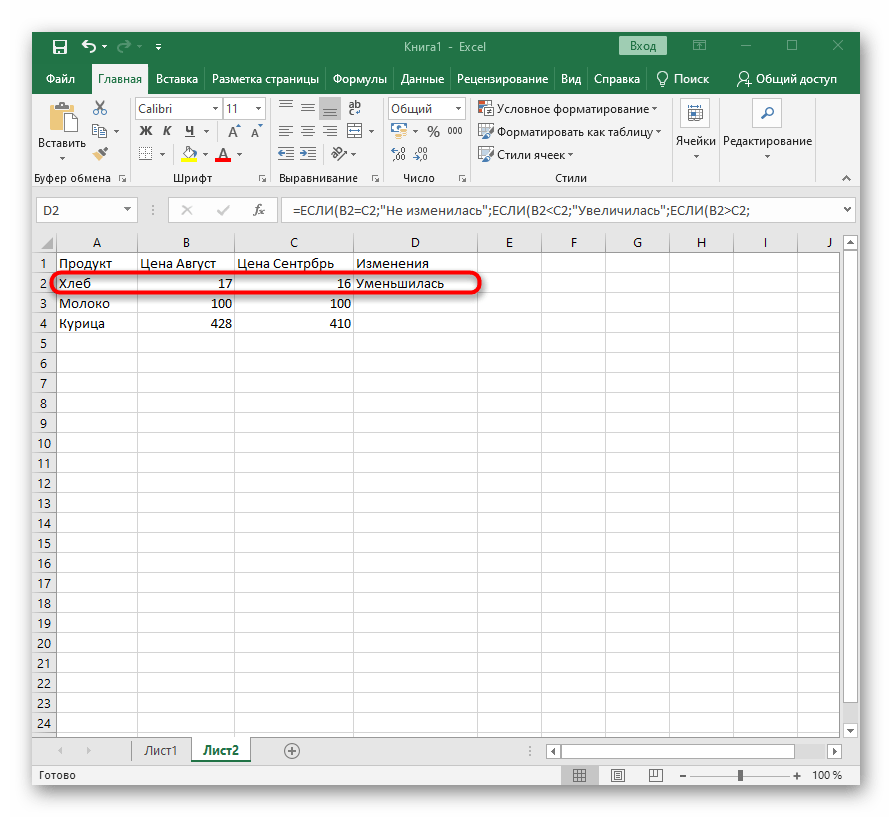
Dla lepszego zrozumienia zostawimy pełny ciąg formuły z funkcją w funkcji w jej poprawnej formie =JEŻELI(B2=C2;"Nie zmieniła się";JEŻELI(B2